teamviewer远程工具运用安装图文详细教程
Windows 10是美国微软公司研发的跨平台及设备应用的操作系统。是微软发布的最后一个独立Windows版本。Windows 10共有7个发行版本,分别面向不同用户和设备。2014年10月1日,微软在旧金山召开新品发布会,对外展示了新一代Windows操作系统,将它命名为“Windows 10”,新系统的名称跳过了这个数字“9”。截止至2018年3月7日,Windows 10正式版已更新至秋季创意者10.0.16299.309版本,预览版已更新至春季创意者10.0.17120版本
很多小伙伴都想了解关于teamviewer远程工具的内容,为了更好的帮助大家了解teamviewer远程工具,今天小编将分享一个关于teamviewer远程工具,希望能帮助到大家。
teamviewer远程工具在我们生活中非常常见,使用简单、方便,为了teamviewer远程工具,今天推荐给大家的teamviewer远程工具,操作简单,适用于绝大部分用户使用,使用过了你就知道多好用了。
下载并安装远程工具teamviewer,

远程工具图解详情(1)
选择安装或者仅运行,我选择仅运行,这个需要两台电脑要进行远程的设备都安装的,
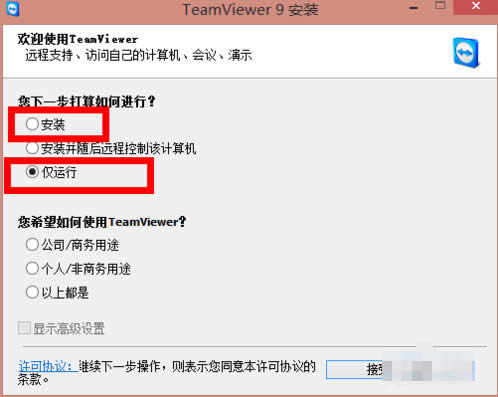
远程工具图解详情(2)
然后点击【接受】,如何使用teamviewer,都可以选,
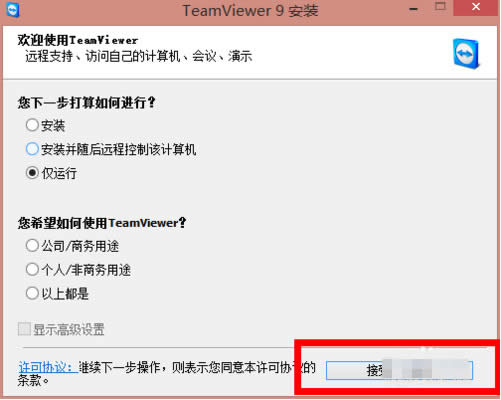
远程工具图解详情(3)
在打开软件主界面,可以看到远程控制的id和密码,
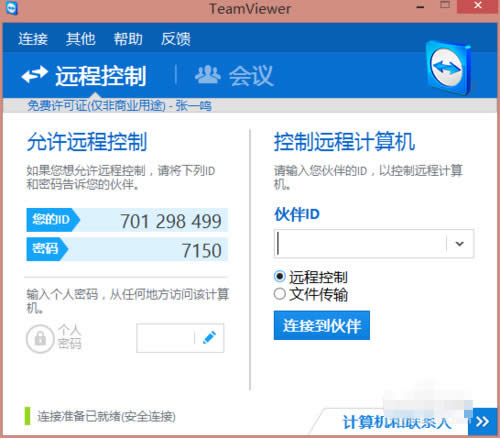
远程工具图解详情(4)
左侧的是自己的ID和密码
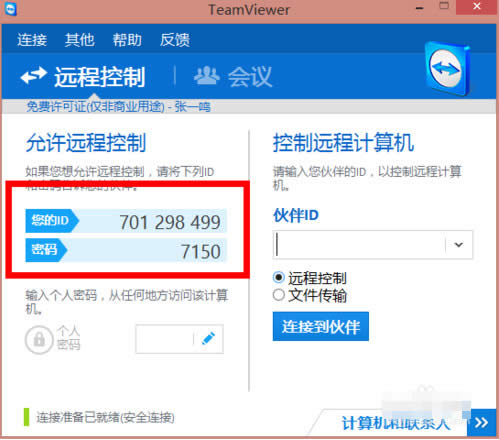
远程工具图解详情(5)
这里的伙伴ID就是填另一台电脑的ID,选择远程或者文件传输,之后点击“连接到伙伴”,等待对方同意之后即可
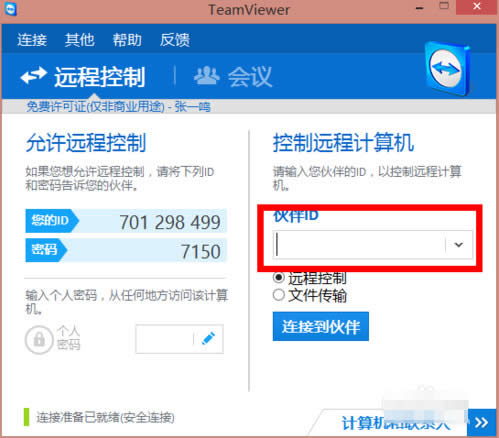
远程工具图解详情(6)
你也可以将自己的ID发给对方,再点击同意就可以了。以上就是teamviewer远程工具使用教程的全部内容了,感兴趣的朋友可以下载试试哦
Windows 10系统成为了智能手机、PC、平板、Xbox One、物联网和其他各种办公设备的心脏,使设备之间提供无缝的操作体验。